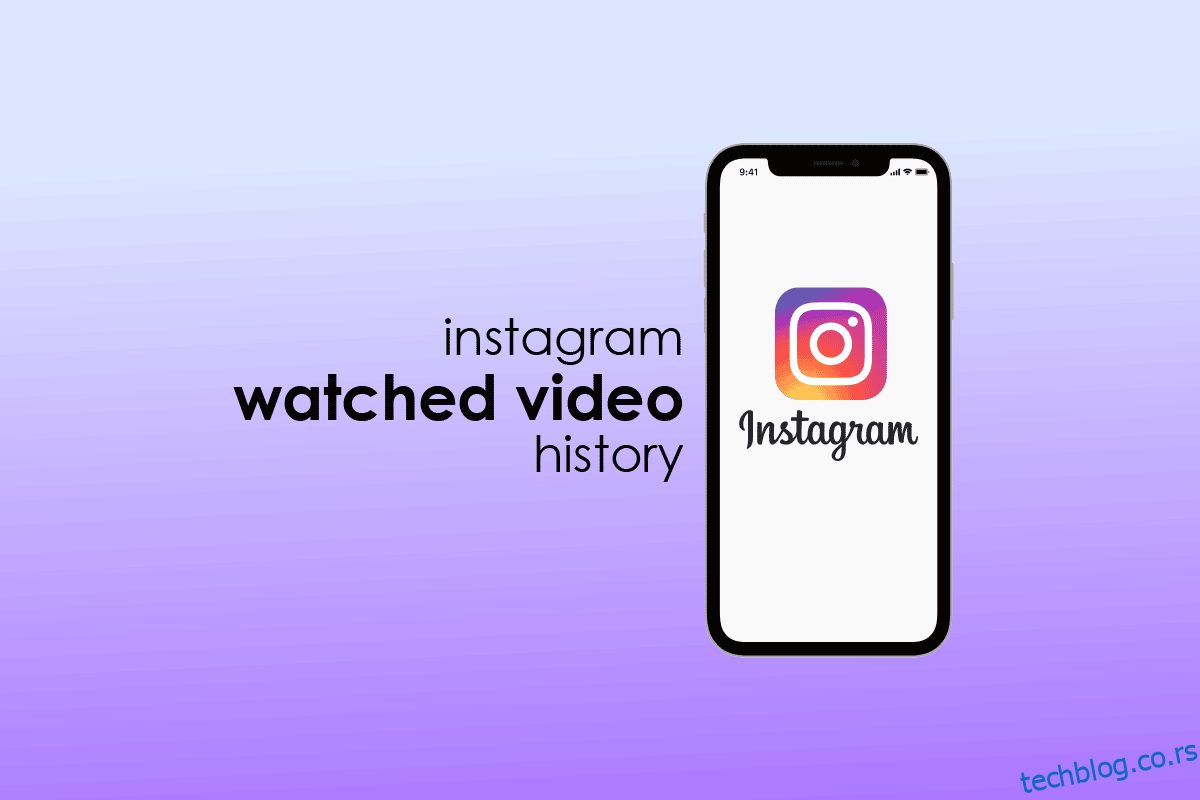Начин на који је Инстаграм представио колутове својим гледаоцима био је одличан. Људи су потпуно опседнути популарним и узбудљивим видео снимцима од када је организација увела функцију колута. Прилично су задивљујући, а сваки видео гледаоцима нуди нешто свеже. Сваки стручњак ће вам рећи да колутови производе више прегледа и ангажовања на Инстаграму од било које друге врсте садржаја. Колутови се с разлогом сматрају популарним извором материјала за Инстаграммере. Међутим, на Инстаграму не постоје уграђени алати који корисницима омогућавају да гледају видео записе или своју историју. Међутим, то не значи да не постоји начин да погледате историју Инстаграм колутова које сте гледали. Иако постоји алатка на Инстаграму која вам омогућава да видите ролере које вам се свиђају. Ако сте корисник Инстаграма и питате се како да видите историју гледаних видеа на Инстаграму? Останите са нама до краја! Доносимо вам користан водич који ће разрешити све ваше недоумице о томе како да недавно погледате видео на Инстаграму и Инстаграм историју на мом телефону.
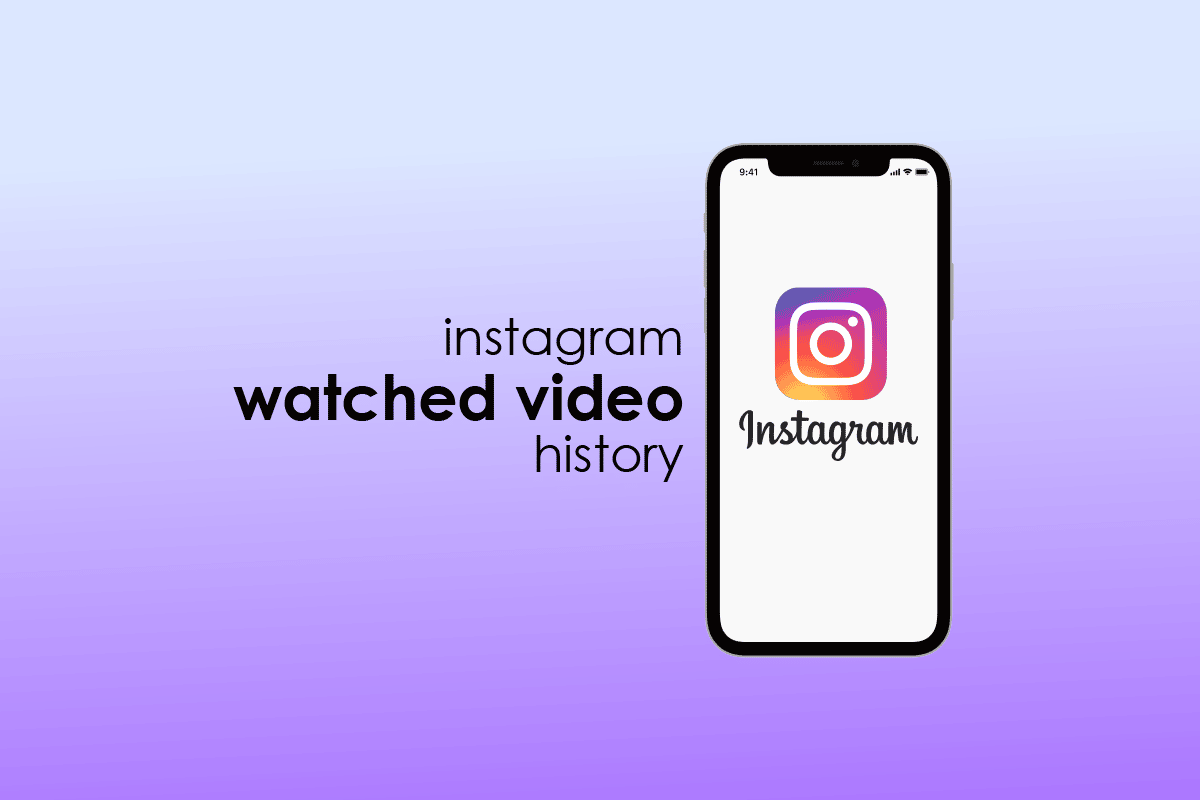
Преглед садржаја
Како да видите историју гледаних видео записа на Инстаграму
У овом чланку ћете сазнати како да видите историју гледаних видеа на Инстаграму. Наставите да читате да бисте сазнали више о историји Инстаграма на мом телефону у детаље.
Можете ли да видите све видео записе које сте гледали на Инстаграму?
Не, не можете да видите сваки видео који сте гледали на Инстаграму јер колутови немају уграђену функцију историје гледања за Инстаграм. Међутим, можете да проверите лајковане и сачуване колутове као заобилазно решење да бисте проверили историју гледања Реел-а.
Како да видим недавно прегледано на Инстаграму? Како видети недавно прегледани видео на Инстаграму?
На Инстаграму не постоји уграђена функција која омогућава корисницима да гледају недавне или историјске видео записе. Међутим, то не значи да не постоји начин да погледате историју Инстаграм колутова које сте гледали. Постоје две методе које можете да користите за гледање недавно прегледаног видеа на Инстаграму и сви они функционишу прилично добро. Дакле, то су две методе за гледање историје видео записа које сте гледали на Инстаграму на Андроид-у и иОС-у. Иако није једноставно, лајк или чување Колутови су паметна решења за касније поновно прегледање кратког видеа у коме сте уживали.
Ево водича о томе како да видите недавно прегледани видео на Инстаграму у неколико једноставних корака.
Метод 1: Пронађите ролере које вам се свиђају
1. Отворите апликацију Инстаграм на свом Андроид или иОС уређај.
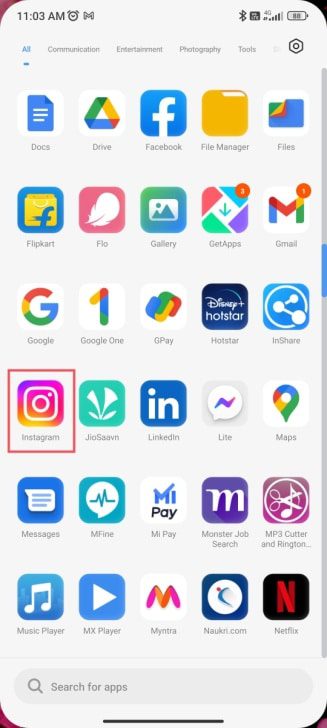
2. Додирните икону профила у доњем десном углу екрана.
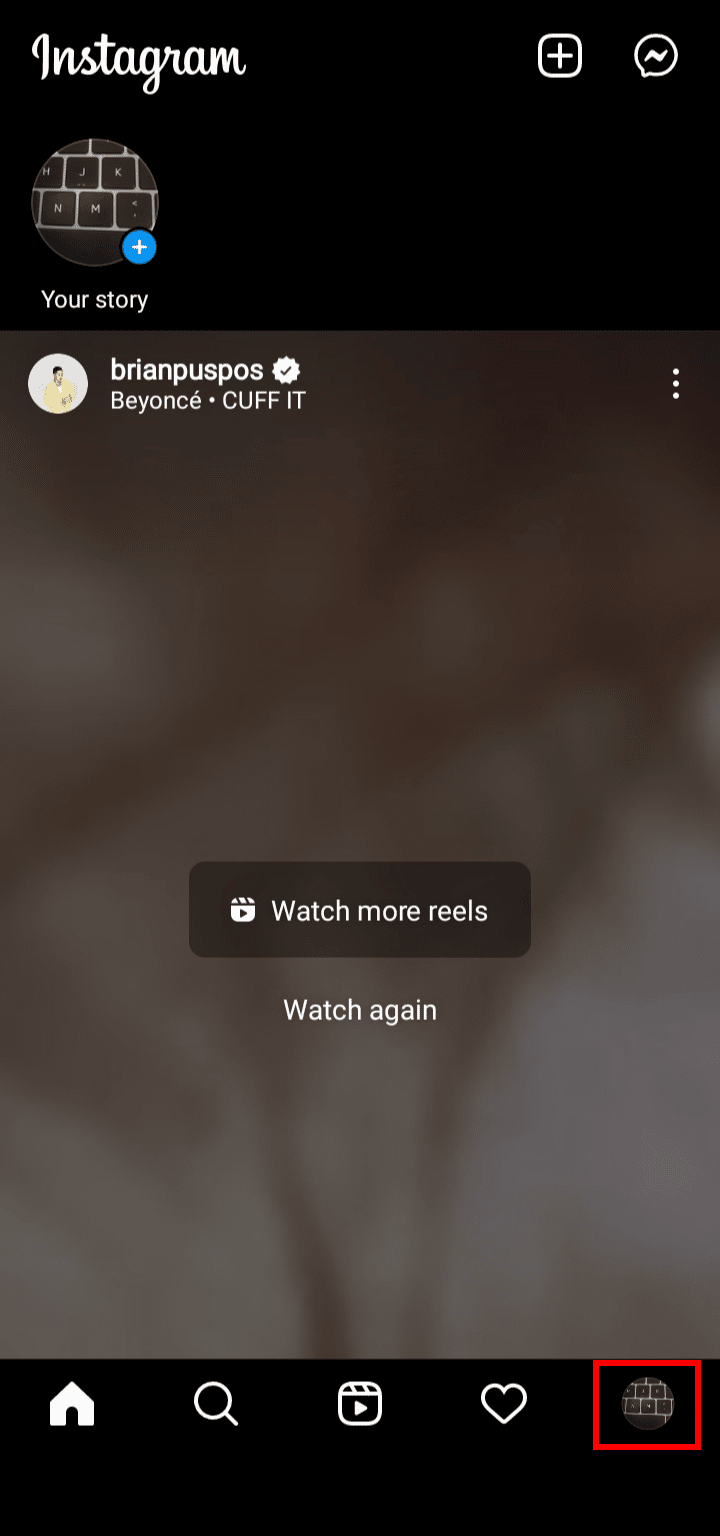
3. Додирните икону хамбургера.
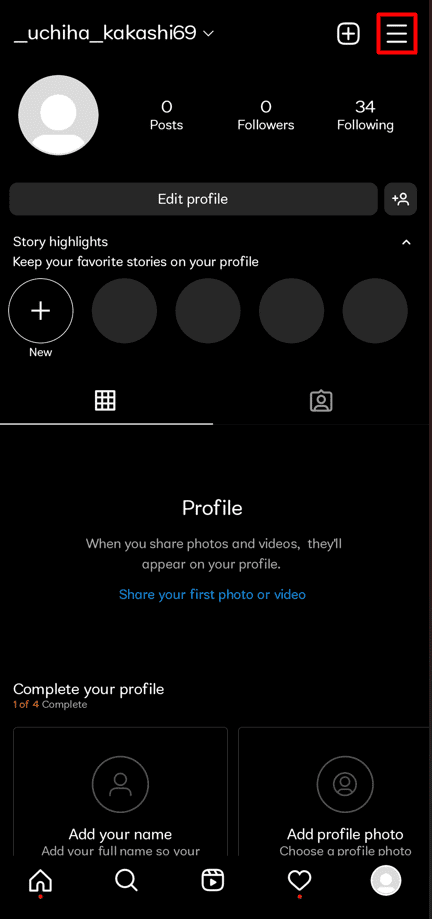
4. Затим у искачућем менију изаберите Ваша активност.
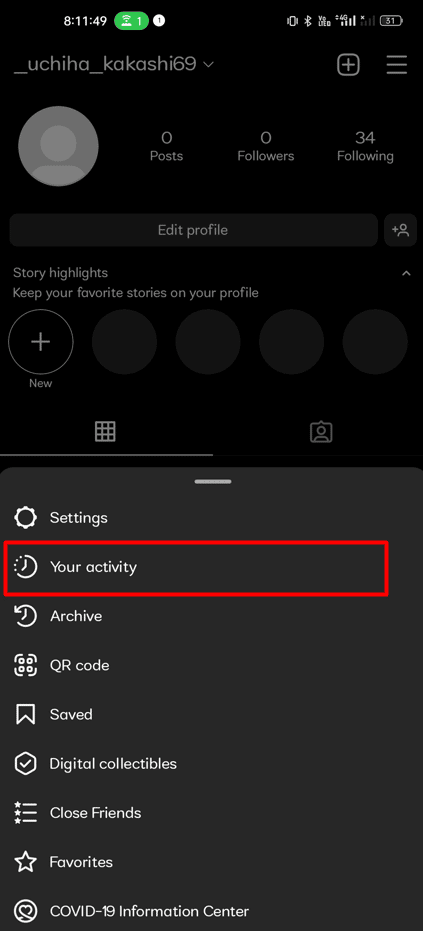
5. Кликните на Интеракције.
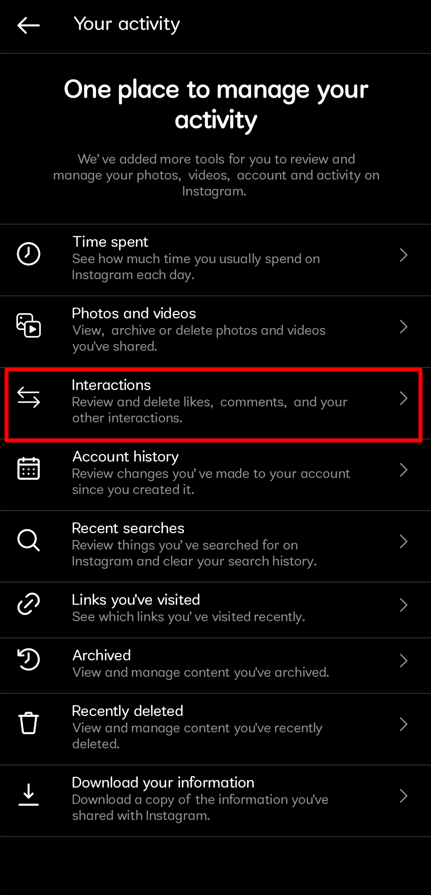
6. Кликните на Свиђа ми се.
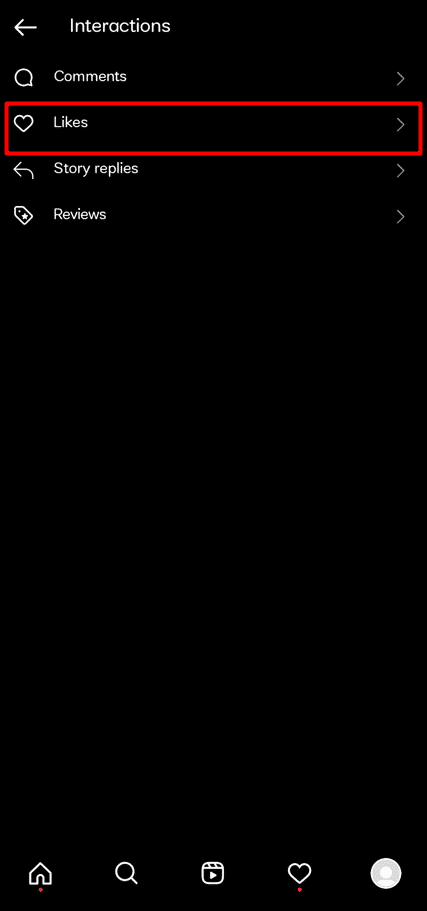
7. Ваше објаве које вам се свиђају могу се видети у облику мреже управо овде.
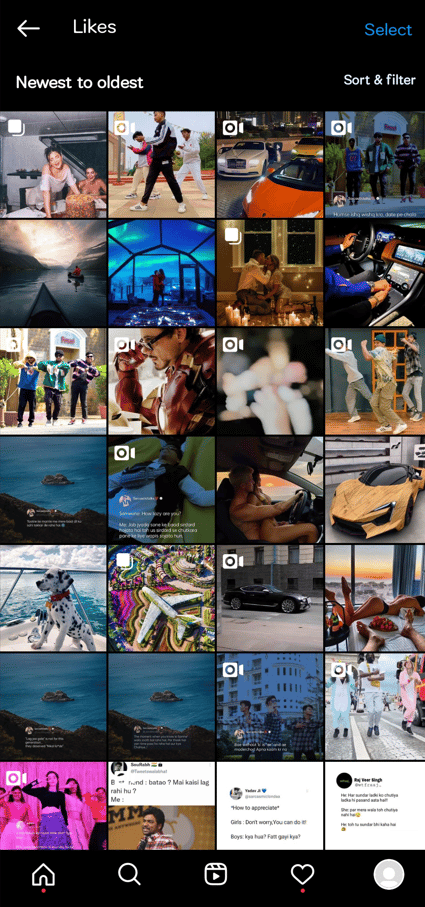
Метод 2: Пратите своје сачуване колуте
1. Отворите апликацију Инстаграм на свом телефону.
2. Додирните икону профила > икона хамбургера > Сачувано.
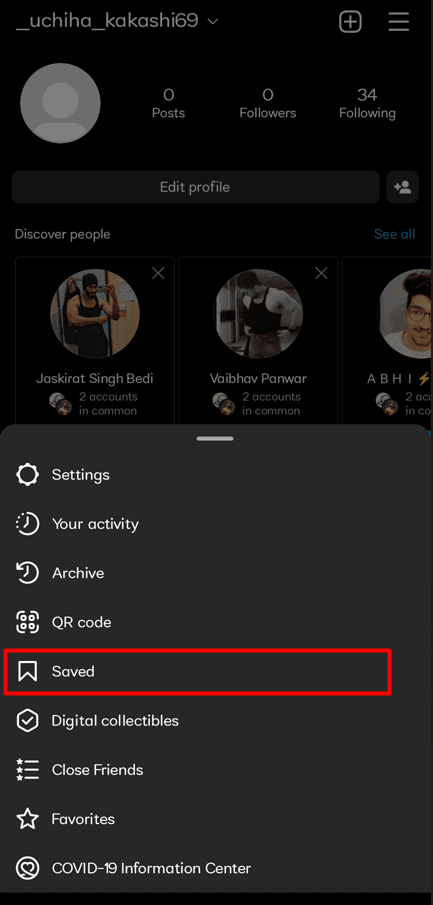
3. На тај начин ће се појавити ваше приватно сачуване објаве на вашем налогу.
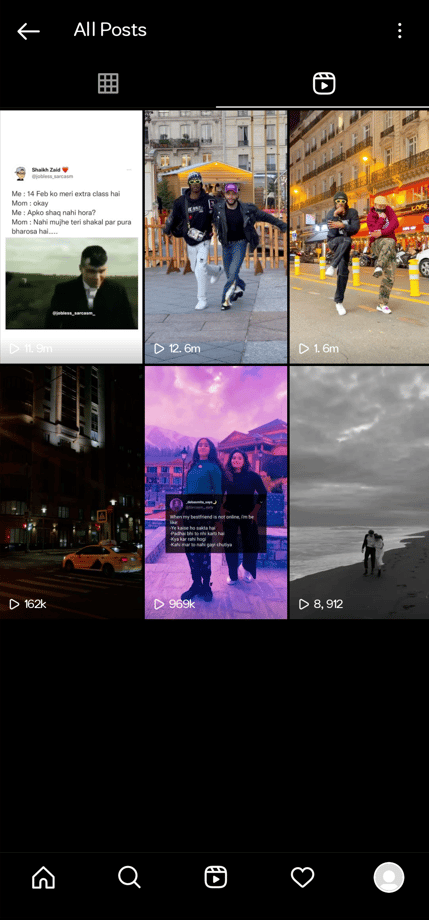
Како да видите историју гледаних видео записа на Инстаграму? Како проверити историју гледаних видео снимака на Инстаграму?
Да ли покушавате да пронађете начин да поново погледате Инстаграм Реелс у којима сте раније уживали? Чак иако Инстаграм још није направио уграђену функцију која убрзава испитивање ваше историје гледања, још увек можете да примените неколико решења. Прочитајте и следите горенаведене методе да бисте видели своје видео записе или колутове који су вам се свиђали и сачували на Инстаграму.
Како пронаћи одређени видео на Инстаграму?
Да ли сте се икада запитали како да користите Инстаграм за тражење одређеног видеа? То можете постићи звуком из тог видеа. Користећи одређени звук на Инстаграму, можете пронаћи Реелс користећи ову технику. Међутим, за то морате бити свесни музике унапред. Ево водича о томе како да пронађете одређени видео на Инстаграму у неколико једноставних корака
1. Отворите апликацију Инстаграм на свом телефону и додирните икону лупе да бисте приказали траку за претрагу.
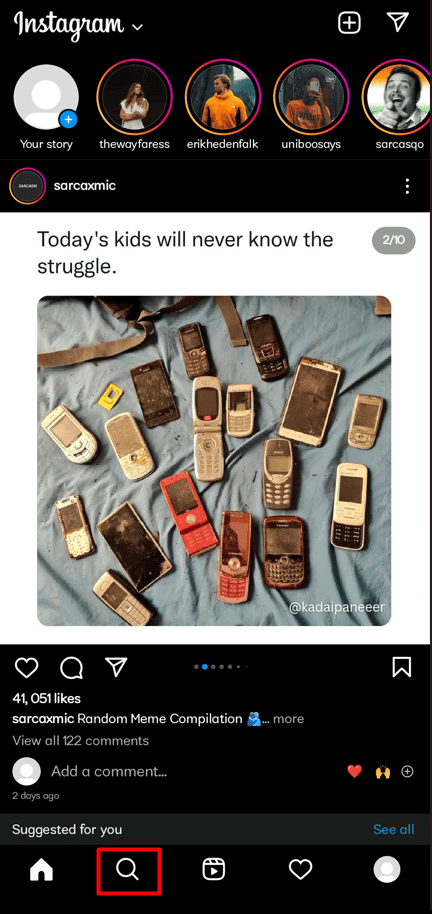
2. Унесите и претражите назив звука, наслов песме или извођача којег желите да тражите у траци за претрагу на врху екрана.
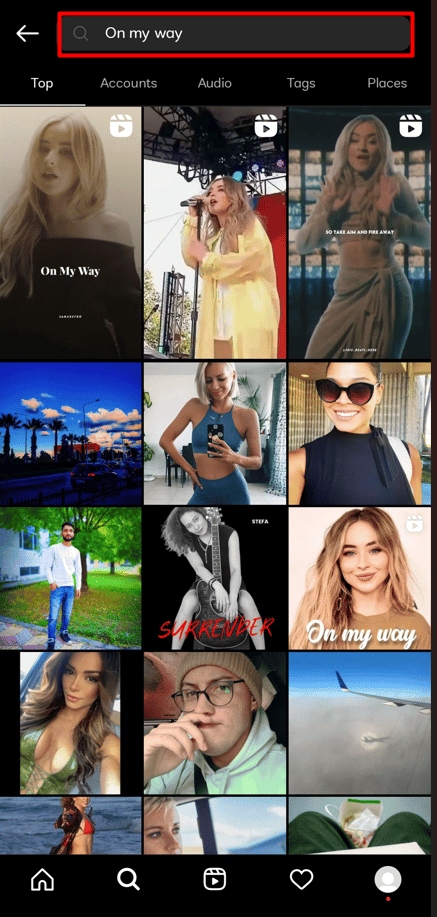
3. Додирните картицу Аудио у горњем менију.
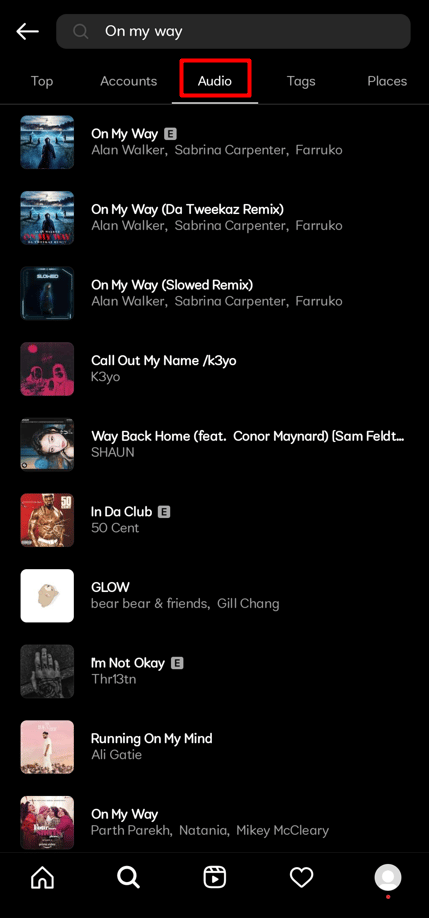
4. Из аудио резултата пронађите жељени видео који желите поново да видите.
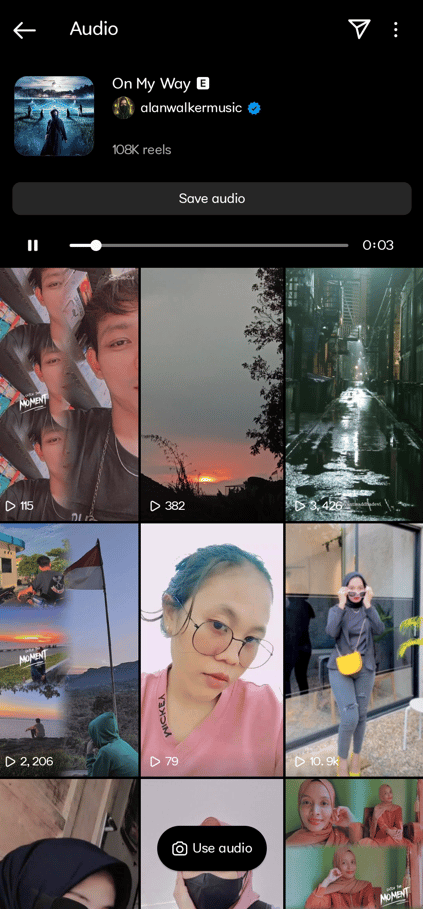
Како пронаћи историју гледаних колутова на Инстаграму? Како погледати историју гледаних колутова на Инстаграму?
Свака активност корисника на Инстаграму се бележи до свих детаља. Овај дневник активности је детаљан приказ свих активности ваше апликације. Можете добити и примити овај свеобухватан извештај о активностима користећи Инстаграм на свом рачунару.
1. Посетите Страница за пријаву на Инстаграм у вашем веб претраживачу и пријавите се на свој налог.
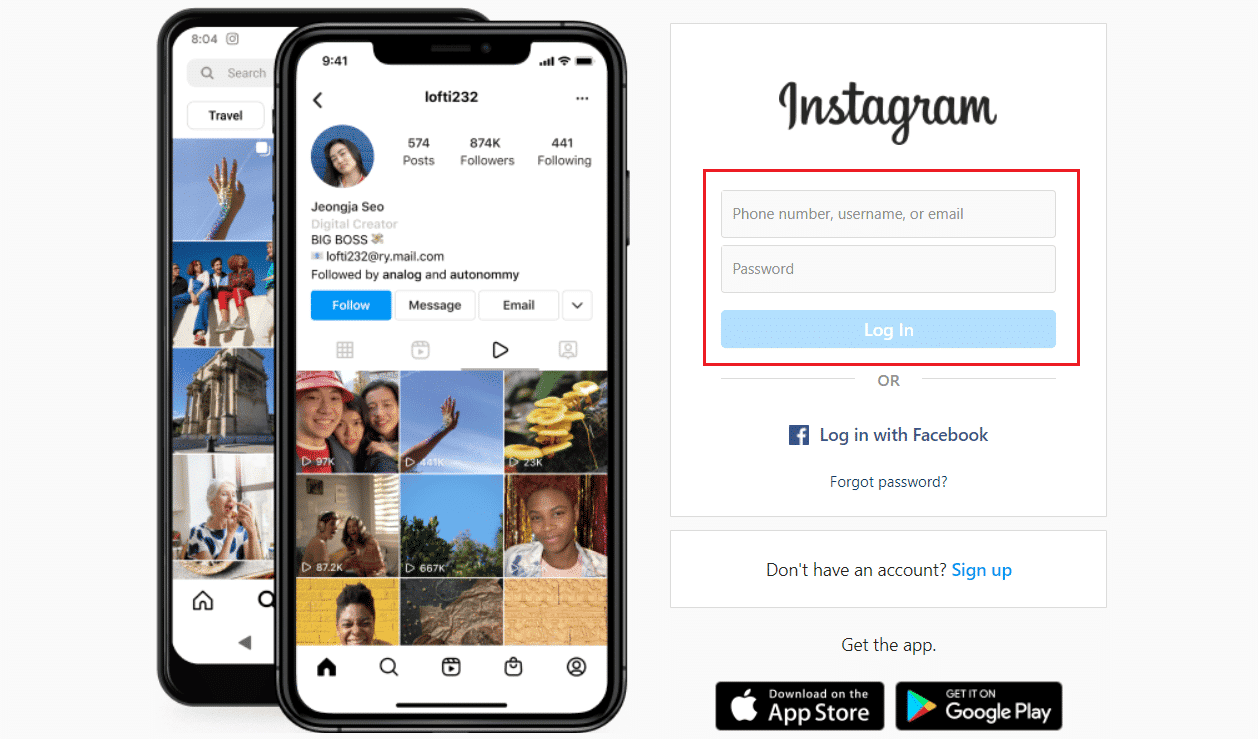
2. Кликните на икону Профил > Профиле опцију.
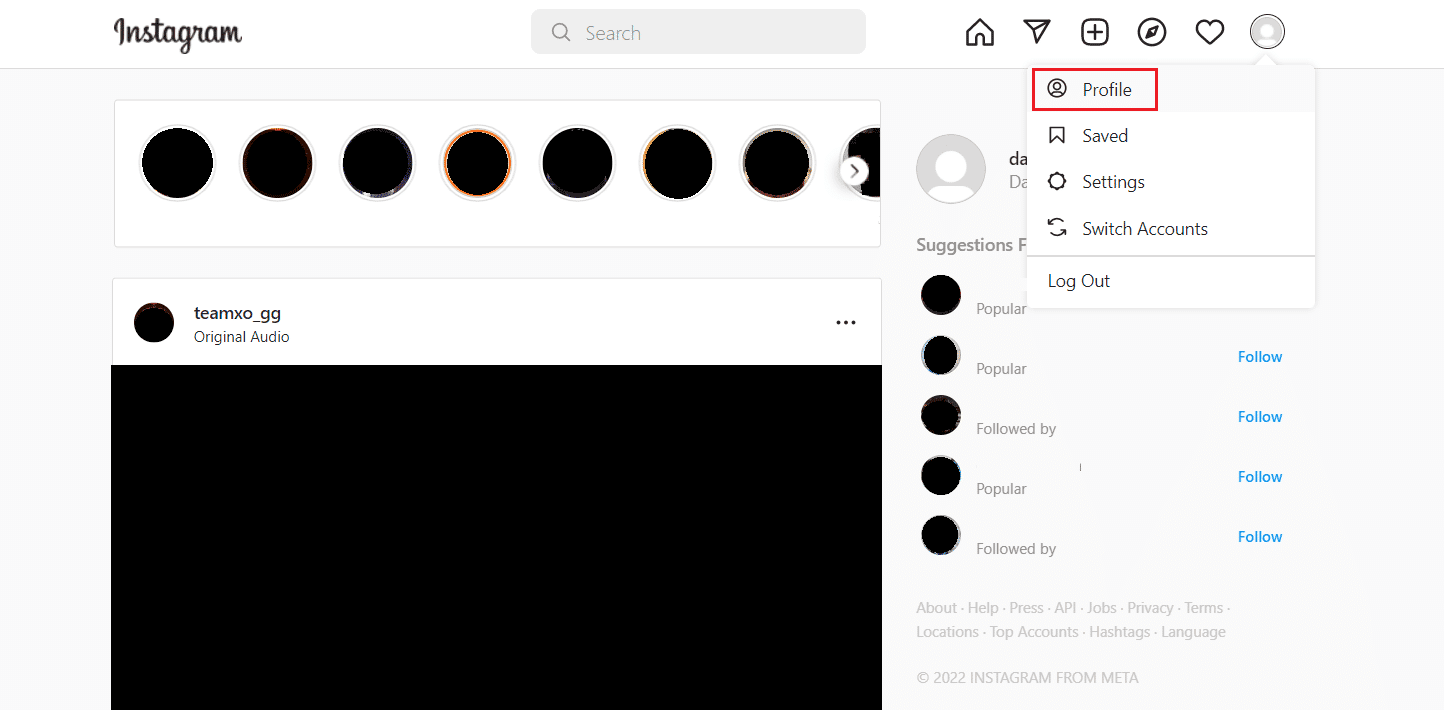
3. Кликните на Уреди профил.
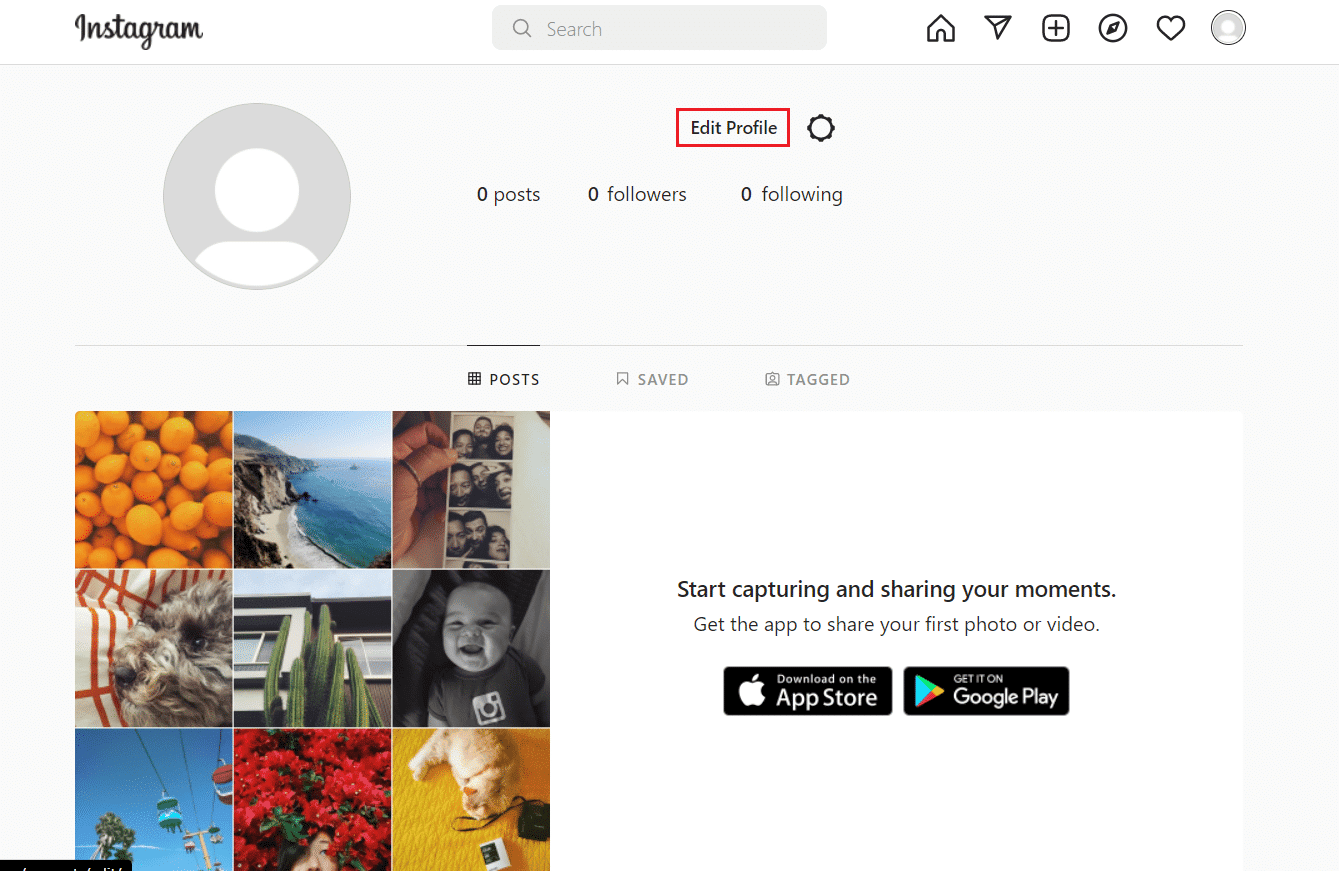
4. Изаберите опцију Приватност и безбедност.
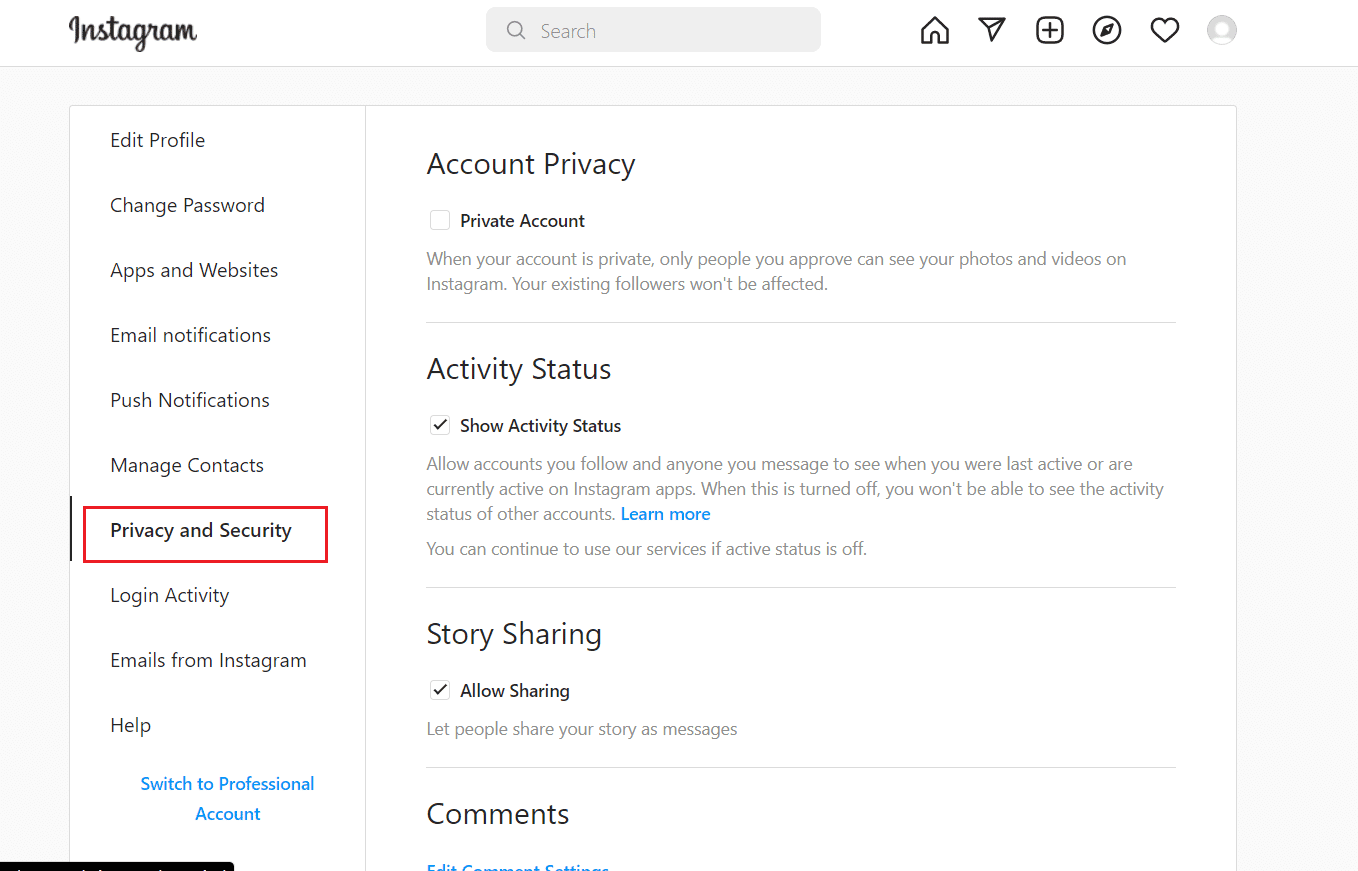
5. У менију Приватност и безбедност пронађите одељак за преузимање података и кликните на опцију Захтевај преузимање.
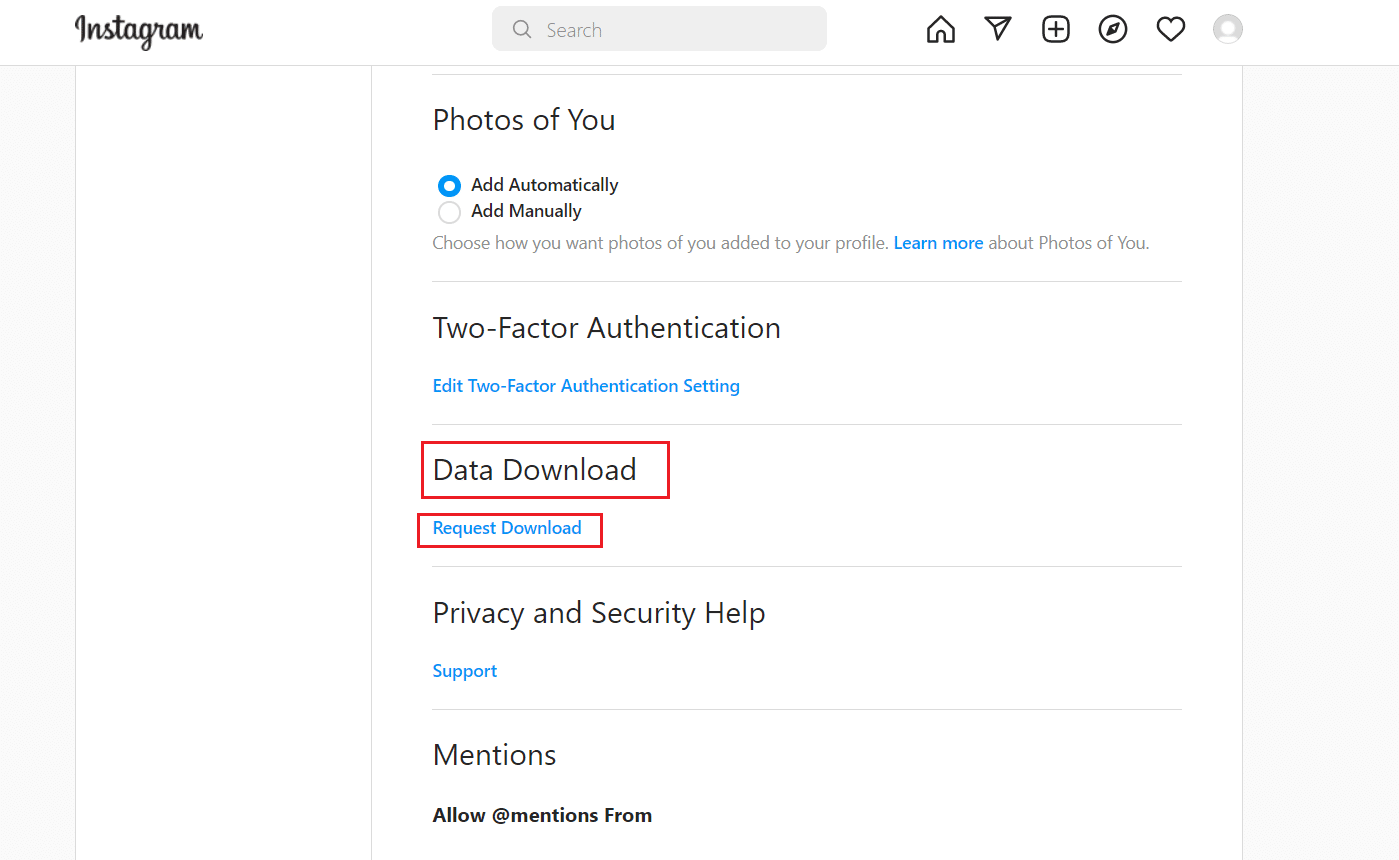
6. Унесите своју адресу е-поште и изаберите ХТМЛ или ЈСОН према вашим жељама у одељку Формат информација.
7. Кликните на Нект.
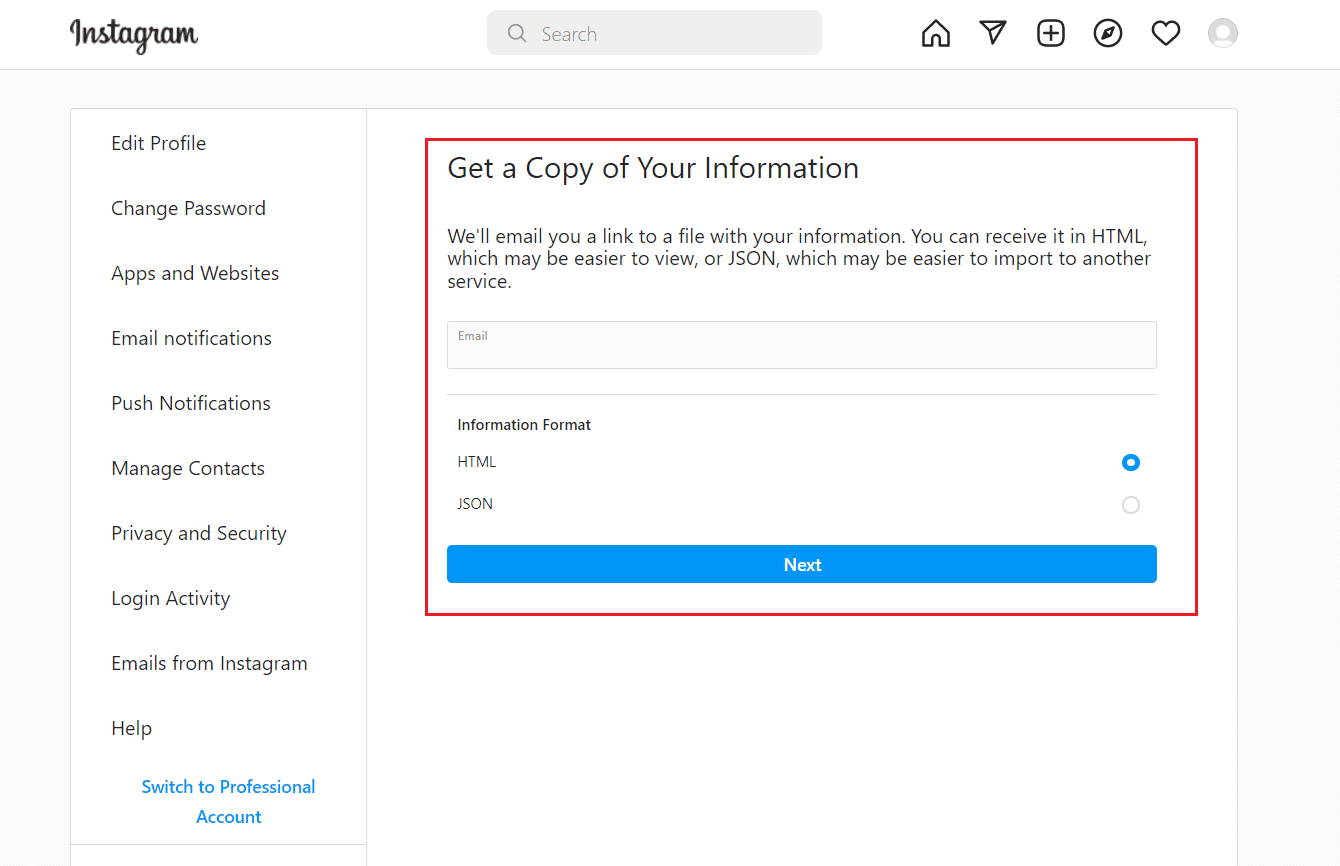
8. Унесите своју лозинку и кликните на дугме Захтевај преузимање.
9. Сачекајте да се Инстаграм пошта појави у вашој е-пошти.
Напомена: Можда ће бити потребно 14 дана да добијете пошту за опоравак.
10. Отворите пошту коју вам је послао Инстаграм са насловом Ваше Инстаграм информације и кликните на опцију Преузми информације.
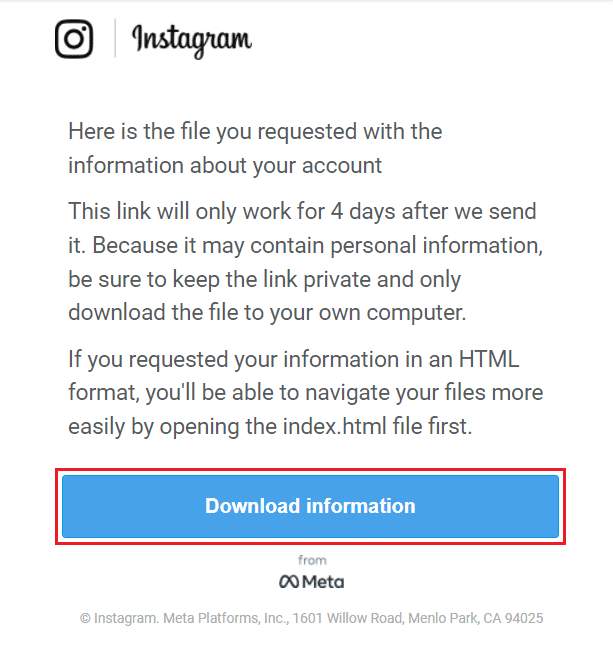
11. Након што сте преусмерени на страницу за пријаву, унесите акредитиве свог налога и кликните на Лог Ин.
12. Кликните на опцију Довнлоад Информатион да преузмете зип датотеку.
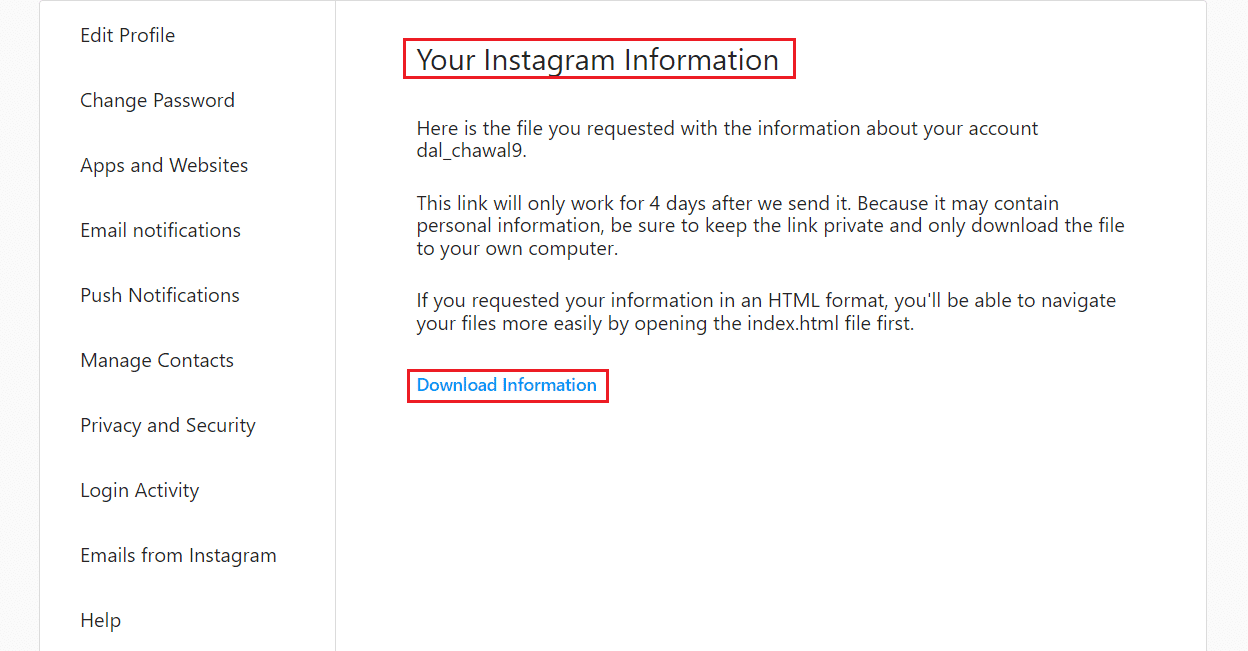
13. Распакујте преузету датотеку користећи 7-зип или ВинРАР на жељеној локацији.
14. Отворите издвојену фасциклу и потражите фасциклу са коментарима.
15А. Ако је датотека поруке у ХТМЛ формату, двапут кликните на њу и отвориће се у вашем подразумеваном претраживачу.
15Б. Ако је датотека са поруком у ЈСОН формату, кликните десним тастером миша на њу, изаберите Отвори са и одаберите подразумевани претраживач.
Ова датотека има све активне везе до колутова које сте посетили на Инстаграму.
Како могу да видим своју Инстаграм историју на свом телефону?
Инстаграм може да открије ваша претходна корисничка имена, пуна имена и биографски материјал из било ког времена у прошлости ће такође бити приказан. Можете да проверите историју свог налога и да пратите све промене које сте направили од када сте га први пут отворили тако што ћете посетити одељак Ваше активности на свом Инстаграм профилу. Ево водича о томе како можете да видите Инстаграм историју на мом телефону у неколико једноставних корака:
Напомена: Ова функција је доступна само у апликацији Инстаграм за Андроид и иПхоне.
1. Отворите Инстаграм. и додирните икону за претрагу са дна.
2. Додирните икону профила > икона хамбургера > Ваша активност > Историја налога.
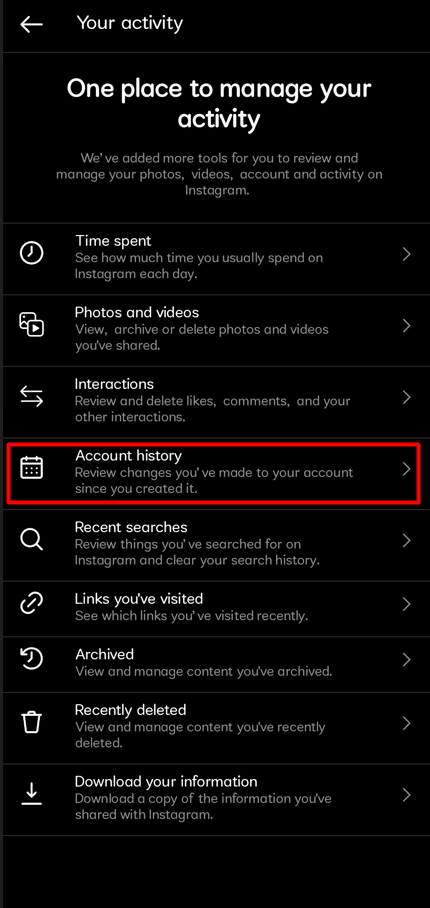
3. Можете видети све активности вашег налога по годинама.
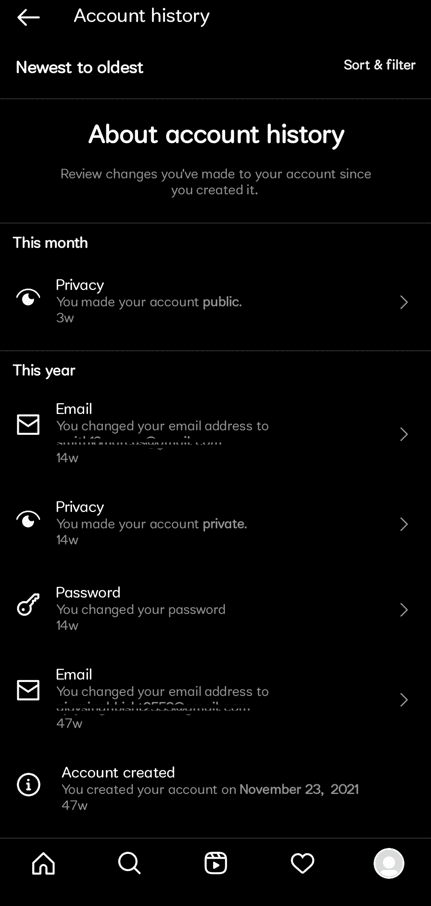
Такве податке или подешавања можете да измените из историје налога тако што ћете додирнути ажурирања која сте направили на налогу. На пример, можете да додирнете лозинку коју сте претходно променили у историји налога да бисте извршили другу промену.
Како да видите недавно гледане филмове на Инстаграму на мобилном уређају?
Инстаграм нема уграђену функцију која омогућава корисницима да прегледају недавно или старе видео снимке. То, међутим, не значи да не можете приступити историји Инстаграм колутова које сте прегледали. Постоје два начина да погледате историју видео записа које сте гледали на Инстаграму. Ако сте лајковали или сачували колутове које сте недавно гледали, можете их пронаћи у одељцима Ваша активност и Сачувано. Прочитајте овај чланак од почетка да бисте пронашли кораке који објашњавају како да видите лајковане и сачуване колутове на Инстаграму.
***
Надамо се да сте научили како да видите историју гледаних видеа на Инстаграму и историју Инстаграма на мом телефону. Слободно нам се обратите са својим упитима и предлозима путем одељка за коментаре испод. Такође, реците нам шта желите да научите следеће.